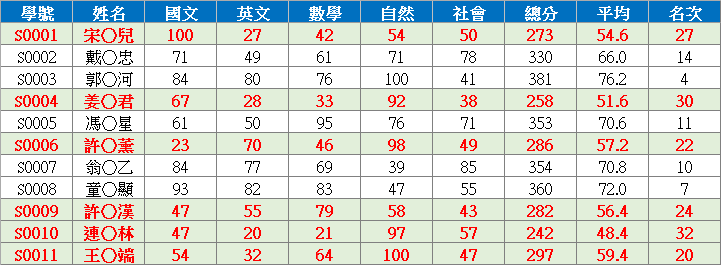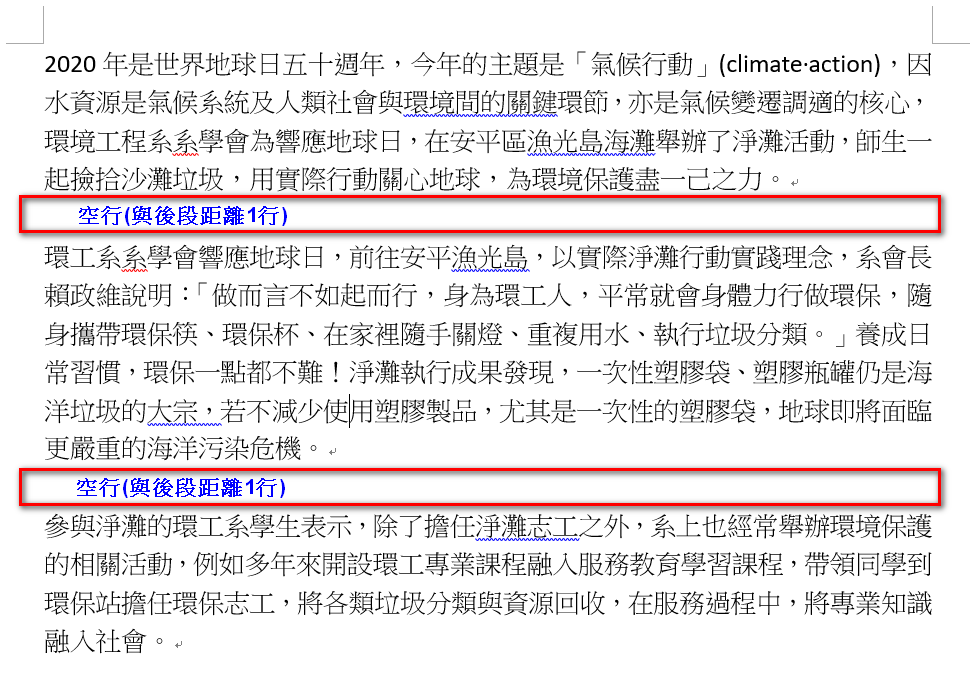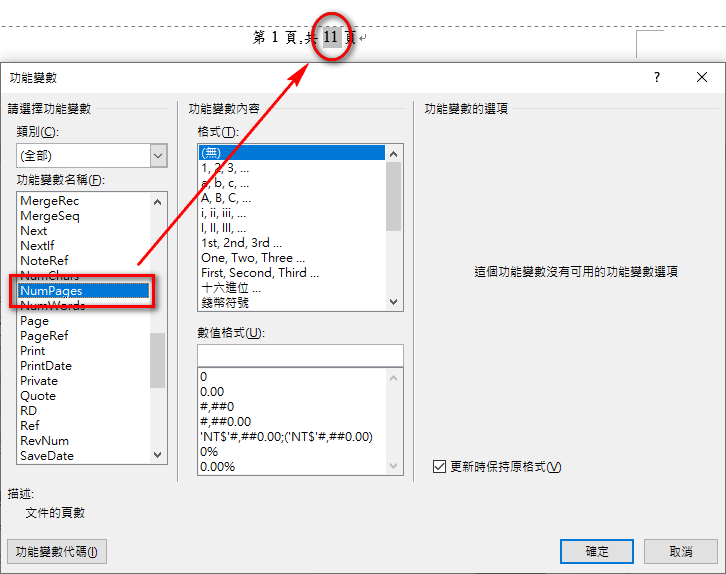常見錯誤的段落設定
本篇來跟大家聊聊在編輯文書(Word)時最常犯錯的問題或者說是用了不適當的做法–常見錯誤的段落設定。大家在編輯Word時常遇到
- 每一段前面要空2格(2個全形空白或2個中文字的間距)。
- 每一段之間要間隔一行。
- 每一行右邊要切齊。
| 問題 | 大家一般的做法 | 正確的做法 |
|---|---|---|
| 每一段前面要空2格 | 按2次全形空白 或 按4次半形空白 | 段落→縮排→指定方式→第一行→位移2字元 |
| 每一段之間要間隔一行 | 按Enter產生間距 | 段落→段落間距→與前/後段距離1行 |
| 每一行右邊要切齊 | 有些人會在每一行後面按Enter產生差不多的對齊效果 | 段落→對齊方式→左右對齊 |
本範例的文字檔,請點 這裡 按滑鼠右鍵下載。下載後,將內容複製到Word中即可依本文說明操作。
文書需求說明
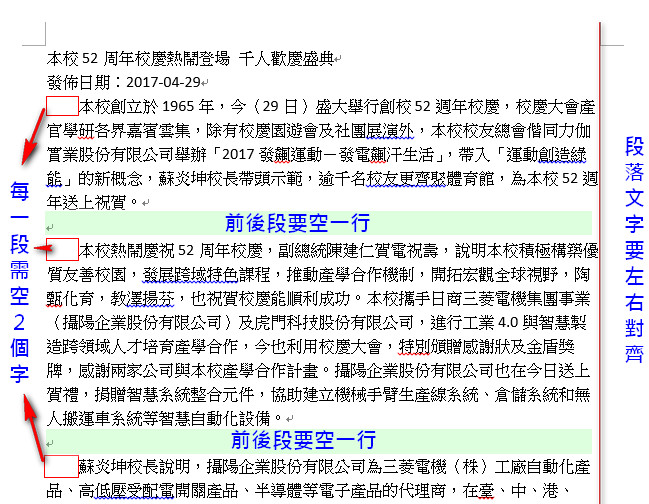
大家一般的做法(不適當的做法)
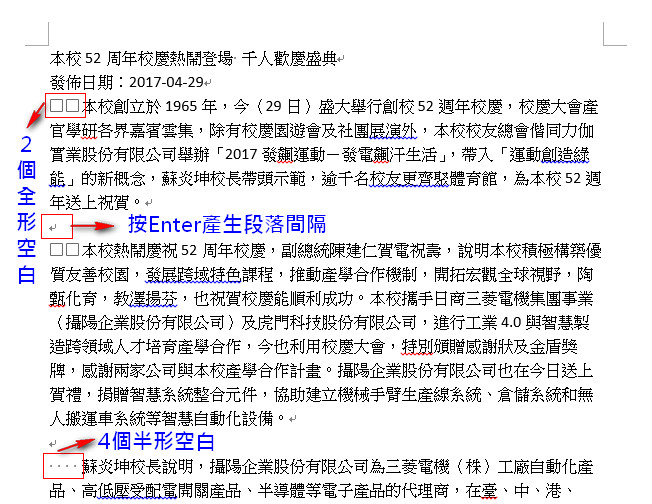
每一段前面要空2格
在編輯文章時常被要求,文章中的每個段落前面都要空2格,也就是2個中文字的間距(這裡指的是12點的字體大小),很多人會直接按空白鍵2次(2個全形空白)或是按空白鍵4次(4個半形空白),如上圖說明。
正確的做法是利用Word中的段落來處理,做法如下
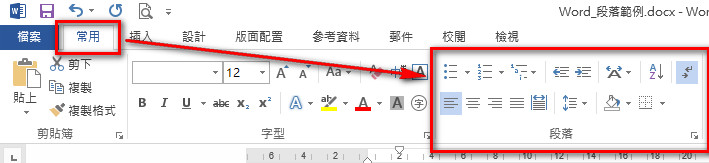
選取要排版的內容(如果是整份文件,就全選<Ctrl + A>),點常用→段落右下角的按鈕(如上圖)→縮排→指定方式 選 第一行→位移點數 2字元
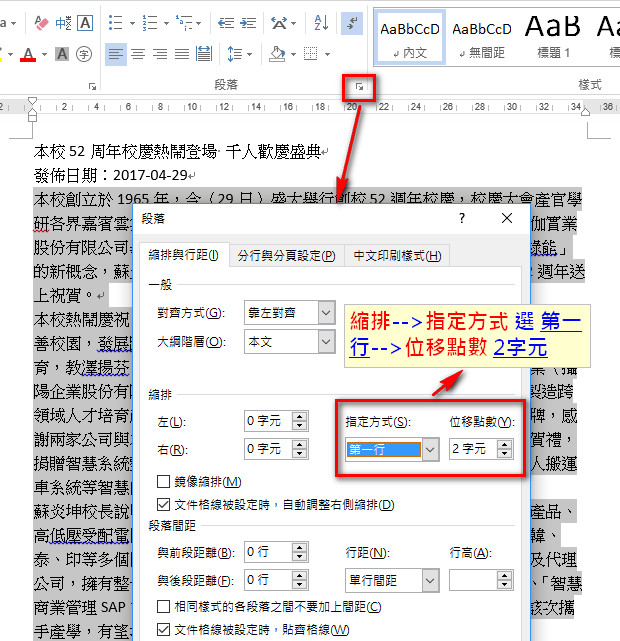
完成後的效果
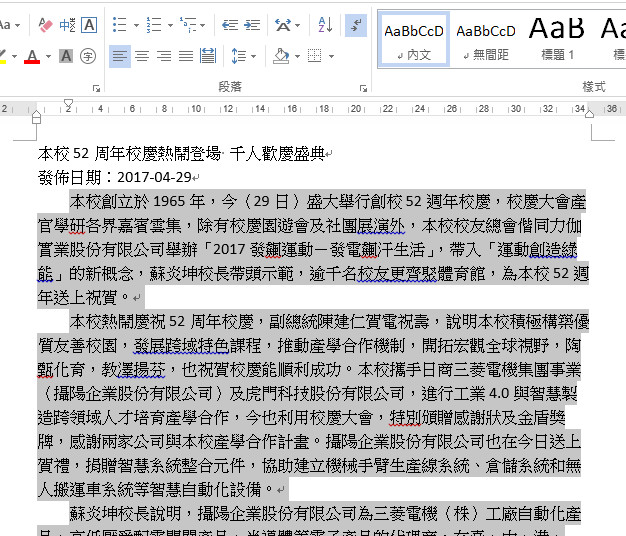
每一段之間要間隔一行
有時候為了文章看起來舒服或段落分明,會希望每一段之間都間隔一行,很多人都會利用Enter鍵來產生段落間隔,這樣的做法很費時也不方便未來文件的調整修改。
正確的做法是利用Word中的段落來處理,做法如下
選取要排版的內容,在段落的視窗(參考上方操作)→段落間距→與前段距離→1行。本例子只設定與前段距離,與後段距離暫不設定,段落間距的相關說明,會在另一篇文章做補充。
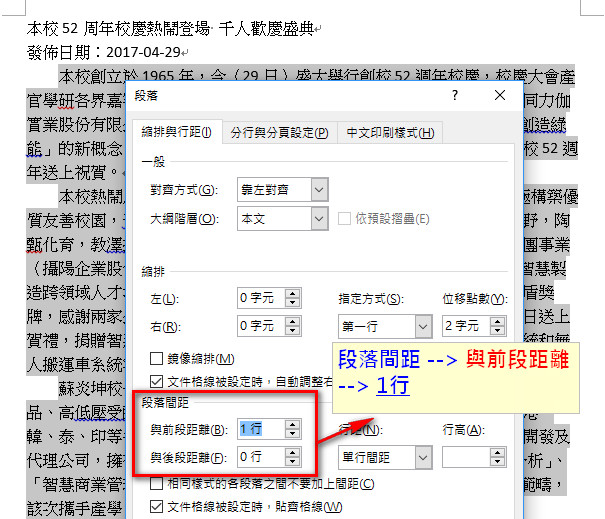
完成後的效果
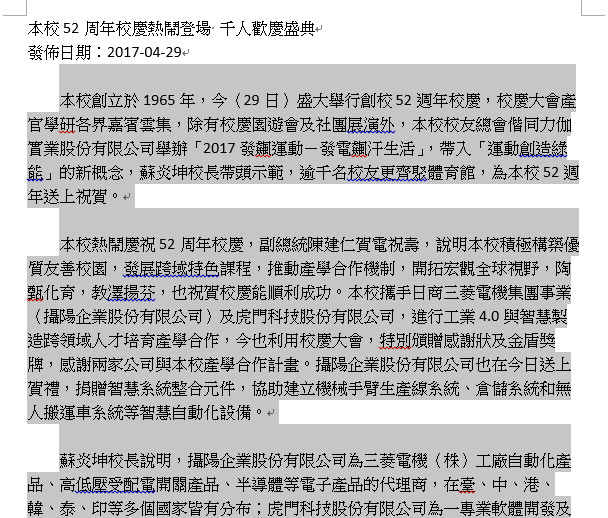
每一行右邊要切齊
文章中的每一段要左右對齊是大家最常忽略的,都以為打完文字後就會自動對齊,其實不然,因為文章中常夾雜了中文、英文、符號、數字、空白…等諸多內容,這些內容的單一寬度也都不同,所以一段文字打下來,每一行的長度不會都剛剛好。所以一定要設定左右對齊。很多人會喜歡在每一行後面按Enter去斷行做對齊(特別是英文文章,見下圖),其實這是沒什麼效果的,未來如果要調整格式會造成諸多困擾。
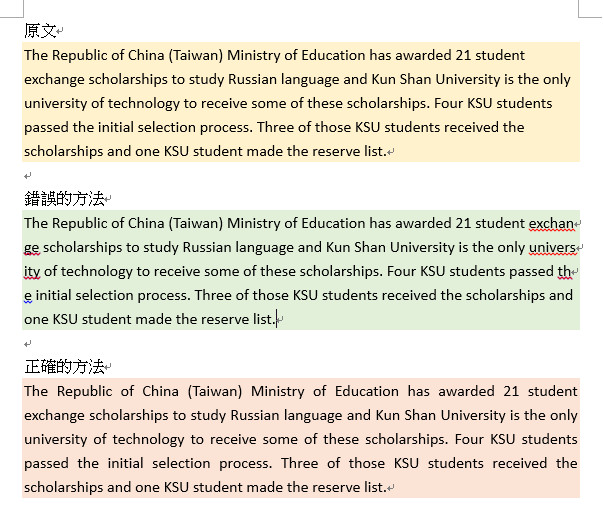
正確的做法是利用Word中的段落來處理,做法如下
選取要排版的內容,在段落的視窗(參考上方操作)→一般→對齊方式→左右對齊。
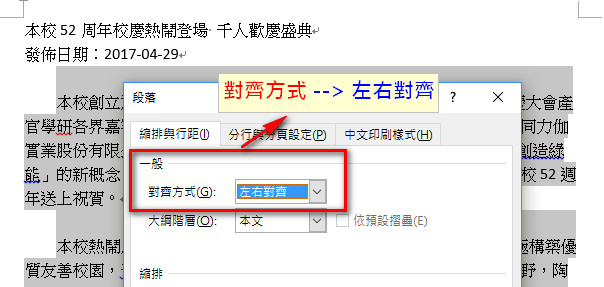
也可以直接按段落區域中的左右對齊
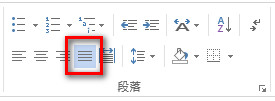
完成後的效果
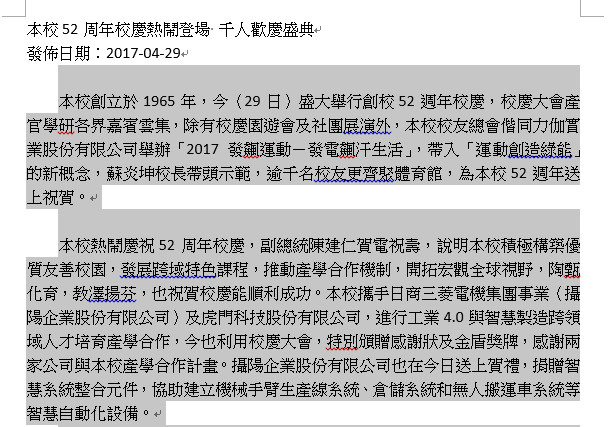
學習文書處理的正確使用方法是為了省時、未來再編輯時方便,不會造成自己或他人編輯上的困擾,所以不要為了一時之快用了不正確的方法編輯文件,這樣只會浪費時間且徒增困擾,編輯完的效果也不一定比較好,有可能還會前後不一致。
本篇介紹的是簡單且大家常犯的問題,希望對大家在編輯文件文有所幫助。
本範例的資料來源:http://www.ksu.edu.tw/utility/focusNews/detail/7177/